Applicativo Integrato Di Autocontrollo
|
|
|
- Albino Calo
- 8 anni fa
- Visualizzazioni
Transcript
1 Applicativo Integrato Di Autocontrollo Applicativo per la gestione integrata degli Autocontrolli IPPC-AIA, parte del Sistema di Gestione delle Verifiche Ispettive (VISPO) di ARPA Lombardia Manuale d uso 5.4 COMBUSTIBILI CONVENZIONALI
2 SOMMARIO 5. SEZIONI AUTOCONTROLLO Combustibili convenzionali (fossili) Combustibili Inserimento quantità Filtri di visualizzazione
3 5. SEZIONI AUTOCONTROLLO Sotto viene riportata la schermata principale con tutte le sezioni attivate. 3
4 N Sezione Par. 1 PRTR Impiego sostanze pericolose Recupero come prodotti derivanti dal proprio ciclo produttivo Combustibili convenzionali (fossili) Combustibili non convenzionali (non fossili) Consumo energetico Acque Consumo risorse idriche Acque Scarichi Acque Monitoraggio corpi idrici superficiali Acque Monitoraggio acque sotterranee Aria Emissioni in atmosfera Piano monitoraggio Solventi Rumore Rifiuti in uscita Rifiuti in ingresso Fanghi in Agricoltura Percolato Monitoraggio aria ai sensi del D.Lgs 36/ Monitoraggio biogas qualitativo Monitoraggio biogas quantitativo Dati meteoclimatici Rilievo topografico Materie Prime Seconde
5 5.4 Combustibili convenzionali (fossili) In questa sezione sono da inserire i dati sull utilizzo di combustibili fossili, per l impiego dei quali è previsto il monitoraggio. La sezione si divide in 3 parti: la prima parte prevede l inserimento dei combustibili, in tale sezione vanno inserite le tipologie di combustibili utilizzate nel proprio ciclo, la seconda parte è di visualizzazione, in cui è possibile visualizzare le informazioni filtrando per attività, prodotti o fasi, mentre l ultima parte prevede l inserimento dei dati quantitativi sui combustibili precedentemente inseriti. Inserimento combustibili Filtri di visualizzazione Inserimento quantità Combustibili La prima operazione da fare è l inserimento dei combustibili utilizzati. Cliccando sul bottone Inserisci un nuovo combustibile si accede alla relativa sezione di inserimento. Per tornare alla visualizzazione precedente, cliccare su Torna indietro. Cliccare su Inserisci un nuovo combustibile 5
6 Inserimento nuovo combustibile Cliccare sul bottone Cerca riferito al combustibile, per accedere sezione di ricerca dei combustibili. L applicativo contiene un elenco delle possibili categorie di combustibili per le quali inserire i dati. Cliccare su Cerca La maschera di ricerca permette 3 tipi di azioni: 1. cliccando sul bottone Vedi Tutto è possibile visualizzare l elenco completo dei combustibili; 2. inserendo il nome, o una parte del nome del combustibile nel relativo campo e cliccando sul bottone Filtra è possibile effettuare una ricerca ristretta, sull elenco dei combustibili; 3. qualora in nessuno dei suddetti casi sia stata trovato il combustibile di interesse, è possibile inserirne uno nuovo. Digitare il nome della sostanza e cliccare sul bottone Nuovo. Per annullare l inserimento, cliccare su Chiudi. Inserire il nome, o una parte del nome, del combustibile e cliccare su Filtra per effettuare una ricerca ristretta (vd. paragrafo ) Cliccare su Vedi Tutto per vedere l elenco completo dei combustibili (vd. paragrafo ) Per inserire un combustibile non presente nell elenco, inserire il nome e cliccare su Nuovo (vd. paragrafo ) 6
7 Visualizzazione dell elenco completo Cliccando sul bottone Vedi Tutto si accede all elenco dei combustibili contenuto nell applicativo. Fleggando la casella relativa al combustibile d interesse, si torna alla sezione di inserimento nuovo combustibile. Per annullare l inserimento, cliccare su Chiudi. Fleggare la casella relativa al combustibile di interesse Filtro per nome Inserendo il nome, o una parte del nome del combustibile nel relativo campo e cliccando sul bottone Filtra è possibile effettuare una ricerca ristretta, sull elenco delle materie. Sarà visualizzato l elenco di tutte le materie che contengono la stringa di testo inserita (nell esempio sosttostante si è effettuata una ricerca sulla stringa Gas ). Fleggando la casella relativa al combustibile d interesse, si torna alla sezione di inserimento nuovo combustibile. Per annullare l inserimento, cliccare su Chiudi. 7
8 Fleggare la casella relativa alla materia di interesse Inserimento di un nuovo combustibile L applicativo permette di inserire nuovi combustibiili, qualora non previsti nell elenco esistente. Nel caso in cui venga inserito un nuovo combustibile, questo entrerà nell elenco dei combustibili e sarà visibile per inserimenti successivi. Si precisa che, anche a tutela del segreto industriale, il nuovo combustibile inserito sarà visibile solo dalla Ditta che ha effettuato l inserimento. Inserire il nome del combustibileda inserire e cliccare su Nuovo. Per evitare errori o duplicazioni dovute a diverse nomenclature per lo stesso combustibile, questo processo è guidato ed è pensato in modo tale da rendere l inserimento il più possibile cosciente. Per tale ragione è presente una funzione che, in base alla somiglianza lessicale con il nome inserito, restituisce un elenco di nomi di combustibili simili, tra i quali è potenzialmente presente quello di interesse. Nell esempio che segue è stata inserita come nuovo combustibile il Petrolio. L applicativo propone un elenco di combustibili con il nome simile a quello inserito. Se tra questi è presente quello di interesse, fleggare la casella relativa per tornare alla sezione di inserimento nuovo combustibile. Qualora il nome non compaia tra quelli porposti, indicare nel menù a tendina se si tratta di un combustibile gassoso o no e cliccare su Salva per passare alla seconda schermata. 8
9 Per annullare l inserimento, cliccare su Chiudi. Se il combustibile non è tra quelli proposti, indicare se si tratta di un combustibile gassoso e cliccare su Salva Se il combustibile è tra quelli proposti, fleggare la casella relativa al combustibile di interesse La seconda schermata cosituisce un ulteriore avviso, per evitare duplicazioni nell inserimento dei nominativi dei combustibili. Se il combustibile è tra quelli in elenco, fleggare la casella relativa per tornare alla sezione di inserimento nuovo combustibile. Se invece si è certi che il combustibile non sia in elenco, cliccare nuovamente su Salva per inserire il nuovo combustibile e tornare alla sezione di inserimento nuovo combustibile (vd. anche pargrafo 3.4 Avvisi ). Per annullare l inserimento, cliccare su Chiudi. Se il combustibile non è tra quelli proposti, indicare se si tratta di un combustibile gassoso e cliccare su Salva Se il combustibile è tra quelli proposti, fleggare la casella relativa al combustibile di interesse 9
10 Inserimento uso, anno e quantità Dopo avere inserito il combustibile, occorre inserire l indicazione dell uso. Nella maschera di inserimento di un nuovo combustibile, scegliere dal menù a tendina il tipo di uso tra civile, produttivo e misto. Cliccare su Ok per salvare le informazioni inserite o su Annulla per tornare alla pagina precedente. Scegliere l uso (se civile, produttivo o misto) Cliccare su Ok per salvare le informazioni inserite La sezione Combustibili permette anche di gestire le informazioni sui combustibili già inserite. Dal pannello di controllo è possibile visualizzare, le informazioni inserite, o eliminare un combustibile. Quest ultima operazione non è annullabile. Cliccare su Elimina combustibile per eliminare il combustibile inserito Cliccare su Modifica dettagli combustibile per modificare i dati inseriti Cliccare su Visualizza dettagli combustibile per visualizzare i dati inseriti 10
11 Convalida combustibili La convalida dei combustibili inseriti è possibile solo dalla sezione Combustibili. Cliccando sul bottone Convalida si accede alla maschera relativa. Con questa funzione si possono anche convalidare i dati quantitativi inseriti (vd. paragrafo Inserimento quantità ). Cliccare su Convalida per convalidare i dati Nella maschera successiva selezionare la voce Convalida sostanze. Cliccare su Convalida sostanze La maschera successiva sintetizza i dati inseriti. È possibile modificare i dati non ancora convalidati. La prima colonna indica se i dati sono stati convalidati o meno. Per convalidarli, fleggare le caselle interessate e poi cliccare su Convalida. Per tornare alla maschera precedente, o per annullare la convalida, cliccare su Chiudi. Per convalidare, fleggare la casella interessata e cliccare su Convalida e su Chiudi Cliccare su Modifica per modificare gli eventuali dati non corretti 11
12 5.4.2 Inserimento quantità Per inserire le quantità di combustibili impiegate, scegliere dal menù a tendina il combustibile desiderato e cliccare su Inserisci una nuova quantità. Scegliere il combustibile dal menù a tendina Cliccare su Inserisci nuova quantità Nella sezione di inserimento di una nuova quantità, sono da inserire i quantitativi annui di utilizzo del combustibile prescelto. È inoltre possibile, qualora previsto dal piano di monitoraggio, indicare i quantitativi specifici, dettagliati per attività e/o fase e/o prodotto. Per inserire i quantitativi totali, indicare l anno, il quantitativo annuo utilizzato (in tonnellate/anno), il potere calorifico (in kj/t), il fattore di emissione e l aemissione complessiva di CO 2 (in ton/anno). Cliccare su Ok per salvare le informazioni inserite o su Annulla per tornare alla pagina precedente. 12
13 Inserire l anno Cliccare su Ok per salvare le informazioni inserite Inserire il consumo annuo riferito al Pdm. Inserire il potere calorifico del combustibile. Nella sezione Combustibili appariranno i dati inseriti. È possibile gestire le informazioni già inserite. Dal pannello di controllo è possibile visualizzare, modificare le informazioni inserite, o eliminare i dati. Quest ultima operazione non è annullabile. Cliccare su Elimina per eliminare i dati inseriti Cliccare su Modifica i valori per modificare i dati inseriti Cliccare su Visualizza i valori per visualizzare i dati inseriti Qualora previsto dal Piano di Monitoraggio, sono da inserire anche i quantitativi specifici per attività, fase o prodotto. È possibile inserire tali informazioni direttamente dalla maschera di inserimento nuova quantità, alla quale si accede anche cliccando sul bottone Aggiungi valori, del pannello di controllo. 13
14 Cliccare su Aggiungi valori per aggiungere dati specifici Dalla maschera di inserimento nuova quantità, cliccando sul bottone Scegli, riferito all attività, alla fase o al prodotto, si apre la relativa maschera di inserimento. Cliccare su Scegli per inserire i dati specifici per attività, fase o prodotto Nell esempio riportato sotto, sono inseriti i dati specifici per prodotto. I passaggi sono identici per l inserimento di dati relativi all attività o alla fase. Dalla maschera di inserimento scegliere il prodotto (l attività/la fase) o i prodotti (le attività/le fasi) cui riferire i dati specifici. Dai menù a tendina è anche possibile indicare se il dato è riferito a una singola attività o fase di produzione (o prodotto, qualora si stiano inserendo dati relativi a un attività o a una fase). Cliccare quindi sul bottone Salva. Cliccare su Chiudi per tornare alla pagina precedente. 14
15 Scegliere dai menù a tendina l attività o la fase di riferimento Scegliere il prodotto o i prodotti Cliccare su Salva Inserire i dati sulla quantità specifica di combustibile utilizzata, relativa al prodotto (all attività/alla fase) o ai prodotti (alle attività/alle fasi) e cliccare sul bottone Salva. Cliccare su Chiudi per tornare alla pagina precedente. Inserire le quantità specifiche Cliccare su Salva Dopo avere aggiunto i dati specifici, sul pannello di controllo si attiva il bottone Visualizza valori e viene invece reso inattivo il comando Elimina valori. 15
16 Dopo avere inserito i dati specifici, si attiva il comando di visualizzazione e si disattiva quello di eliminazione Cliccando su Visualizza valori si accede alla maschera dalla quale è possibile visualizzare, modificare le informazioni inserite, o eliminare i dati. Quest ultima operazione non è annullabile. Cliccare su Chiudi per tornare alla pagina precedente. Cliccare su Elimina valori per eliminare i dati inseriti Cliccare su Modifica i valori per modioficare i dati inseriti Cliccare su Visualizza i valori per visualizzare i dati inseriti Dato che la sezione sui combustibili convenzionali è strutturata su diversi livelli di informazione, la funzione di convalida è presente sia nella maschera relativa al combustibile, sia in quella relativa alle quantità specifiche. In entrambi i casi, cliccare su Convalida, poi su Ok, per convalidare i dati inseriti. Una volta convalidati i dati non è più possibile modificarli o eliminarli e i relativi comandi non sono più attivi. Cambia, inoltre, l icona relativa alla convalida del dato. 16
17 Dopo la convalida, i comandi per modificare o eliminare i dati non sono più attivi e cambia l icona relativa alla convalida Cliccare su Convalida, poi su Ok per convalidare i dati inseriti È possibile convalidare i dati anche dalla sezione Combustibili. Cliccando sul bottone Convalida si accede alla maschera relativa. Cliccare su Convalida per convalidare i dati 17
18 Nella maschera successiva selezionare la voce Convalida Esiti. Cliccare su Convalida Esiti La maschera successiva sintetizza i dati inseriti ed è composta da 3 parti: funzioni filtro, scelta campi e funzioni visualizzazione e convalida. Filtro Scelta campi Visualizzazione e convalida La parte superiore permette di filtrare i dati in base al combustibile, scegliendolo dal menù a tendina, o indicare un periodo di riferimento, inserendo le date negli appositi campi. Dopo avere inserito i criteri, cliccare su Filtra. 18
19 Scegliere il combustibile e/o inserire una data di inizio e fine Cliccare su Filtra La parte centrale della maschera permette di aggiungere i campi Anno, Consumo annuo, PCI, CO2 e Fattore emissione nella parte di visualizzazione sottostante. Fleggare la voce o le voci interessate e cliccare su Filtra. Fleggare le voci interessate e cliccare su Filtra Le voci selezionate sono visualizzate, le altre vengono nascoste Nella parte sottostante, infine, sono visualizzati i dati, in base ai filtri effettuati e ai campi selezionati. È possibile modificare i dati non ancora convalidati. La prima colonna indica se i dati sono stati convalidati o meno. Per convalidarli, fleggare le caselle interessate e poi cliccare su Convalida. Per tornare alla maschera precedente, o per annullare la convalida, cliccare su Chiudi. 19
20 Per convalidare, fleggare la casella interessata e cliccare su Convalida e su Chiudi Cliccare su Modifica per modificare gli eventuali dati non corretti Filtri di visualizzazione Nella sezione Combustibili è possibile utilizzare un filtro per visualizzare solo una parte dei dati riferiti a un combustibile. Dopo avere scelto il combustibile, selezionare dai relativi menù a tendina le voci interessate, per visualizzare solo i record, relativi al combustibile in questione, riferiti a un attività, a una fase e/o a un prodotto. È necessario che, per il combustibile d interesse, siano stati inseriti i dati specifici, altrimenti il filtro renderà un valore nullo e non sarà visualizzato alcun dato. 20
21 Scegliere dai menù a tendina l attività, la fase o il prodotto, per visualizzare i record, riferiti a un solo combustibile, per i quali sono stati inseriti dati specifici sull attività, il prodotto o la fase 21
Applicativo Integrato Di Autocontrollo
 Applicativo Integrato Di Autocontrollo Applicativo per la gestione integrata degli Autocontrolli IPPC-AIA, parte del Sistema di Gestione delle Verifiche Ispettive (VISPO) di ARPA Lombardia Manuale d uso
Applicativo Integrato Di Autocontrollo Applicativo per la gestione integrata degli Autocontrolli IPPC-AIA, parte del Sistema di Gestione delle Verifiche Ispettive (VISPO) di ARPA Lombardia Manuale d uso
Applicativo Integrato Di Autocontrollo
 Applicativo Integrato Di Autocontrollo Applicativo per la gestione integrata degli Autocontrolli IPPC-AIA, parte del Sistema di Gestione delle Verifiche Ispettive (VISPO) di ARPA Lombardia Manuale d uso
Applicativo Integrato Di Autocontrollo Applicativo per la gestione integrata degli Autocontrolli IPPC-AIA, parte del Sistema di Gestione delle Verifiche Ispettive (VISPO) di ARPA Lombardia Manuale d uso
5. SEZIONI AUTOCONTROLLO. Sotto viene riportata la schermata principale con tutte le sezioni attivate.
 Applicativo Integrato Di Autocontrollo Applicativo per la gestione integrata degli Autocontrolli IPPC-AIA, parte del Sistema di Gestione delle Verifiche Ispettive (VISPO) di ARPA Lombardia Manuale d uso
Applicativo Integrato Di Autocontrollo Applicativo per la gestione integrata degli Autocontrolli IPPC-AIA, parte del Sistema di Gestione delle Verifiche Ispettive (VISPO) di ARPA Lombardia Manuale d uso
Applicativo Integrato Di Autocontrollo
 Applicativo Integrato Di Autocontrollo Applicativo per la gestione integrata degli Autocontrolli IPPC-AIA, parte del Sistema di Gestione delle Verifiche Ispettive (VISPO) di ARPA Lombardia Manuale d uso
Applicativo Integrato Di Autocontrollo Applicativo per la gestione integrata degli Autocontrolli IPPC-AIA, parte del Sistema di Gestione delle Verifiche Ispettive (VISPO) di ARPA Lombardia Manuale d uso
Applicativo Integrato Di Autocontrollo
 Applicativo Integrato Di Autocontrollo Applicativo per la gestione integrata degli Autocontrolli IPPC-AIA, parte del Sistema di Gestione delle Verifiche Ispettive (VISPO) di ARPA Lombardia Manuale d uso
Applicativo Integrato Di Autocontrollo Applicativo per la gestione integrata degli Autocontrolli IPPC-AIA, parte del Sistema di Gestione delle Verifiche Ispettive (VISPO) di ARPA Lombardia Manuale d uso
Applicativo Integrato Di Autocontrollo
 Applicativo Integrato Di Autocontrollo Applicativo per la gestione integrata degli Autocontrolli IPPC-AIA, parte del Sistema di Gestione delle Verifiche Ispettive (VISPO) di ARPA Lombardia Manuale d uso
Applicativo Integrato Di Autocontrollo Applicativo per la gestione integrata degli Autocontrolli IPPC-AIA, parte del Sistema di Gestione delle Verifiche Ispettive (VISPO) di ARPA Lombardia Manuale d uso
Guida Sistema Trasparenza CRCU Istruzioni per l utilizzo da parte degli Enti
 Guida Sistema Trasparenza CRCU Istruzioni per l utilizzo da parte degli Enti Accesso al Sistema Trasparenza CRCU All apertura del pannello principale in alto sarà visualizzato il nome del Responsabile
Guida Sistema Trasparenza CRCU Istruzioni per l utilizzo da parte degli Enti Accesso al Sistema Trasparenza CRCU All apertura del pannello principale in alto sarà visualizzato il nome del Responsabile
PIANO DI TUTELA DELLE ACQUE DELLA SICILIA (di cui all'art. 121 del Decreto Legislativo 3 aprile 2006, n 152)
 Commissario Delegato per l Emergenza Bonifiche e la Tutela delle Acque in Sicilia PIANO DI TUTELA DELLE ACQUE DELLA SICILIA (di cui all'art. 121 del Decreto Legislativo 3 aprile 2006, n 152) Sistema WEB-GIS
Commissario Delegato per l Emergenza Bonifiche e la Tutela delle Acque in Sicilia PIANO DI TUTELA DELLE ACQUE DELLA SICILIA (di cui all'art. 121 del Decreto Legislativo 3 aprile 2006, n 152) Sistema WEB-GIS
Guida online. alla banca dati della documentazione. Versione settembre 2013 a cura della redazione del sito web di Agrea
 Guida online alla banca dati della documentazione Versione settembre 2013 a cura della redazione del sito web di Agrea Indice 1. La maschera Ricerca nella documentazione 2. Esempio di ricerca e visualizzazione
Guida online alla banca dati della documentazione Versione settembre 2013 a cura della redazione del sito web di Agrea Indice 1. La maschera Ricerca nella documentazione 2. Esempio di ricerca e visualizzazione
Manuale Front-Office Servizio ConservazioneNoProblem
 Manuale Front-Office Servizio ConservazioneNoProblem Versione 2.0 29 OTTOBRE 2015 1 Sommario 1. Accesso all applicazione web... 3 1.1 Autenticazione... 3 1.2 Menù e nome utente... 5 2. Profilo utente...
Manuale Front-Office Servizio ConservazioneNoProblem Versione 2.0 29 OTTOBRE 2015 1 Sommario 1. Accesso all applicazione web... 3 1.1 Autenticazione... 3 1.2 Menù e nome utente... 5 2. Profilo utente...
Guida operativa. My Legal Corner. BestSoft SOFTWARE IN SANITÀ
 Guida operativa My Legal Corner BestSoft SOFTWARE IN SANITÀ Via Bono Cairoli 28/A - 20127 Milano (MI) Help desk: 02 29529140 Num. Verde da fisso: 800 978542 E-mail: info@bestsoft.it Sito Internet: www.bestsoft.it
Guida operativa My Legal Corner BestSoft SOFTWARE IN SANITÀ Via Bono Cairoli 28/A - 20127 Milano (MI) Help desk: 02 29529140 Num. Verde da fisso: 800 978542 E-mail: info@bestsoft.it Sito Internet: www.bestsoft.it
AMMINISTRAZIONE SOCI
 ROTARY INTERNATIONAL DISTRETTO 2110- SICILIA E MALTA GUIDA ALL UTILIZZO DELL AREA RISERVATA AMMINISTRAZIONE SOCI DEL SITO DISTRETTUALE REDATTA DA : CARLO NAPOLI (RC GELA) Collegatevi al sito del distretto,
ROTARY INTERNATIONAL DISTRETTO 2110- SICILIA E MALTA GUIDA ALL UTILIZZO DELL AREA RISERVATA AMMINISTRAZIONE SOCI DEL SITO DISTRETTUALE REDATTA DA : CARLO NAPOLI (RC GELA) Collegatevi al sito del distretto,
Relazioni tra tabelle
 Relazioni tra tabelle Una delle caratteristiche principali di Access è la possibilità di definire le relazioni fra tabelle in modo molto semplice vista l interfaccia grafica visuale. Le relazioni possono
Relazioni tra tabelle Una delle caratteristiche principali di Access è la possibilità di definire le relazioni fra tabelle in modo molto semplice vista l interfaccia grafica visuale. Le relazioni possono
Manuale Utente 1 Ultimo aggiornamento: 2015/12/22 ifatt
 Manuale Utente 1 Ultimo aggiornamento: 2015/12/22 ifatt Indice Introduzione... 1 Interfaccia... 2 Introduzione La fatturazione cambia volto. Semplice, certa, elettronica ifatt cambia il modo di gestire
Manuale Utente 1 Ultimo aggiornamento: 2015/12/22 ifatt Indice Introduzione... 1 Interfaccia... 2 Introduzione La fatturazione cambia volto. Semplice, certa, elettronica ifatt cambia il modo di gestire
MANUALE D'USO DEL PROGRAMMA IMMOBIPHONE
 1/6 MANUALE D'USO DEL PROGRAMMA IMMOBIPHONE Per prima cosa si ringrazia per aver scelto ImmobiPhone e per aver dato fiducia al suo autore. Il presente documento istruisce l'utilizzatore sull'uso del programma
1/6 MANUALE D'USO DEL PROGRAMMA IMMOBIPHONE Per prima cosa si ringrazia per aver scelto ImmobiPhone e per aver dato fiducia al suo autore. Il presente documento istruisce l'utilizzatore sull'uso del programma
GENERAZIONE RAPPORTO XML
 E.C.M. Educazione Continua in Medicina GENERAZIONE RAPPORTO XML Guida rapida Versione 2.0 Luglio 2014 E.C.M. Guida rapida per la generazione Indice 2 Indice Revisioni 3 1. Introduzione 4 2. del report
E.C.M. Educazione Continua in Medicina GENERAZIONE RAPPORTO XML Guida rapida Versione 2.0 Luglio 2014 E.C.M. Guida rapida per la generazione Indice 2 Indice Revisioni 3 1. Introduzione 4 2. del report
Avvalimenti. Manuale utente (Stazioni Appaltanti) Autorità per la Vigilanza sui Contratti Pubblici di Lavori, Servizi e Forniture
 Avvalimenti Manuale utente (Stazioni Appaltanti) Autorità per la Vigilanza sui Contratti Pubblici di Lavori, Servizi e Forniture 1 Sommario Autenticazione e accesso... 3 Comunicazioni di Avvalimento...
Avvalimenti Manuale utente (Stazioni Appaltanti) Autorità per la Vigilanza sui Contratti Pubblici di Lavori, Servizi e Forniture 1 Sommario Autenticazione e accesso... 3 Comunicazioni di Avvalimento...
ACCESSO AL SISTEMA HELIOS...
 Manuale Utente (Gestione Formazione) Versione 2.0.2 SOMMARIO 1. PREMESSA... 3 2. ACCESSO AL SISTEMA HELIOS... 4 2.1. Pagina Iniziale... 6 3. CARICAMENTO ORE FORMAZIONE GENERALE... 9 3.1. RECUPERO MODELLO
Manuale Utente (Gestione Formazione) Versione 2.0.2 SOMMARIO 1. PREMESSA... 3 2. ACCESSO AL SISTEMA HELIOS... 4 2.1. Pagina Iniziale... 6 3. CARICAMENTO ORE FORMAZIONE GENERALE... 9 3.1. RECUPERO MODELLO
INDICE 1. INTRODUZIONE... 2 1.1 CAMPO DI APPLICAZIONE... 2 1.2 ACRONIMI... 2 2. MODALITÀ DI COLLOQUIO... 2 3. LE FUNZIONALITÀ... 3
 MANUALE UTENTE INDICE 1. INTRODUZIONE... 2 1.1 CAMPO DI APPLICAZIONE... 2 1.2 ACRONIMI... 2 2. MODALITÀ DI COLLOQUIO... 2 3. LE FUNZIONALITÀ... 3 3.1 FUNZIONI GENERICHE... 4 3.1.1 DELEGANTE... 4 A. VISUALIZZAZIONE
MANUALE UTENTE INDICE 1. INTRODUZIONE... 2 1.1 CAMPO DI APPLICAZIONE... 2 1.2 ACRONIMI... 2 2. MODALITÀ DI COLLOQUIO... 2 3. LE FUNZIONALITÀ... 3 3.1 FUNZIONI GENERICHE... 4 3.1.1 DELEGANTE... 4 A. VISUALIZZAZIONE
Prestazioni Sociali Comuni
 Prestazioni Sociali Comuni Funzioni di Gestione XML flussi Guida per l utente INPS 10/11/2015 Indice Il processo di controllo ed invio dei file xml... 2 Funzioni disponibili... 3 Caricamento file da validare
Prestazioni Sociali Comuni Funzioni di Gestione XML flussi Guida per l utente INPS 10/11/2015 Indice Il processo di controllo ed invio dei file xml... 2 Funzioni disponibili... 3 Caricamento file da validare
Portale tirocini. Manuale utente Per la gestione del Progetto Formativo
 GESTIONE PROGETTO FORMATIVO Pag. 1 di 38 Portale tirocini Manuale utente Per la gestione del Progetto Formativo GESTIONE PROGETTO FORMATIVO Pag. 2 di 38 INDICE 1. INTRODUZIONE... 3 2. ACCESSO AL SISTEMA...
GESTIONE PROGETTO FORMATIVO Pag. 1 di 38 Portale tirocini Manuale utente Per la gestione del Progetto Formativo GESTIONE PROGETTO FORMATIVO Pag. 2 di 38 INDICE 1. INTRODUZIONE... 3 2. ACCESSO AL SISTEMA...
ACCESSO AL PORTALE INTERNET GSE
 ACCESSO AL PORTALE INTERNET GSE GUIDA D USO PER LA REGISTRAZIONE E L ACCESSO Ver 1.7 del 11/03/2010 Pag. 1 INDICE DEI CONTENUTI ACCESSO AL PORTALE INTERNET GSE... 1 GUIDA D USO PER LA REGISTRAZIONE E L
ACCESSO AL PORTALE INTERNET GSE GUIDA D USO PER LA REGISTRAZIONE E L ACCESSO Ver 1.7 del 11/03/2010 Pag. 1 INDICE DEI CONTENUTI ACCESSO AL PORTALE INTERNET GSE... 1 GUIDA D USO PER LA REGISTRAZIONE E L
Pubblicazione e modifica di articoli per il Portale della Protezione Civile
 Pubblicazione e modifica di articoli per il Portale della Protezione Civile Sommario Introduzione... 2 Creazione di un evento... 3 Modifica di un evento... 6 Creazione di una galleria di immagini per un
Pubblicazione e modifica di articoli per il Portale della Protezione Civile Sommario Introduzione... 2 Creazione di un evento... 3 Modifica di un evento... 6 Creazione di una galleria di immagini per un
VISO - OPERE PARAMASSI (Versione Access)
 VISO - OPERE PARAMASSI (Versione Access) Installazione e avvio del programma VISO Per ogni contratto stipulato per il censimento delle opere di protezione, viene esportato un DB Viso dalla banca dati centrale
VISO - OPERE PARAMASSI (Versione Access) Installazione e avvio del programma VISO Per ogni contratto stipulato per il censimento delle opere di protezione, viene esportato un DB Viso dalla banca dati centrale
 EASYGEST SCHEDE GIORNALIERE PRODUZIONE TERZISTI Per utilizzare il programma di gestione schede produzione è necessario prima inserire gli operatori. Si va menù Magazzino -> Tabelle Varie -> Operatori e
EASYGEST SCHEDE GIORNALIERE PRODUZIONE TERZISTI Per utilizzare il programma di gestione schede produzione è necessario prima inserire gli operatori. Si va menù Magazzino -> Tabelle Varie -> Operatori e
CALENDARIO. Eventi scolastici
 CALENDARIO In questa menù del pannello di amministrazione vengono gestiti gli eventi scolastici inserendo le date e gli orari degli eventi in modo da visualizzarli nel blocco CALENDARIO del sito e all'interno
CALENDARIO In questa menù del pannello di amministrazione vengono gestiti gli eventi scolastici inserendo le date e gli orari degli eventi in modo da visualizzarli nel blocco CALENDARIO del sito e all'interno
CASO D USO: MICRORACCOLTA. 21 aprile 2015 www.sistri.it
 CASO D USO: MICRORACCOLTA 21 aprile 2015 www.sistri.it DISCLAIMER Il presente documento intende fornire agli Utenti SISTRI informazioni di supporto per poter utilizzare agevolmente ed in maniera efficace
CASO D USO: MICRORACCOLTA 21 aprile 2015 www.sistri.it DISCLAIMER Il presente documento intende fornire agli Utenti SISTRI informazioni di supporto per poter utilizzare agevolmente ed in maniera efficace
GALILEO. [OFR] - Progetto GALILEO - How to contabilità. How To Contabilità G.ALI.LE.O. How To Contabilità. pag. 1 di 23.
![GALILEO. [OFR] - Progetto GALILEO - How to contabilità. How To Contabilità G.ALI.LE.O. How To Contabilità. pag. 1 di 23. GALILEO. [OFR] - Progetto GALILEO - How to contabilità. How To Contabilità G.ALI.LE.O. How To Contabilità. pag. 1 di 23.](/thumbs/30/14110322.jpg) [OFR] - - G.ALI.LE.O pag. 1 di 23 [OFR] - - Sommario 1 Contabilità... 3 1.1 Gestione Casse... 4 1.2 Gestione Entrate... 5 1.2.0 Sportello al pubblico (nel sottomenù ORDINE)... 6 1.2.1 Reversali... 8 1.2.1.1
[OFR] - - G.ALI.LE.O pag. 1 di 23 [OFR] - - Sommario 1 Contabilità... 3 1.1 Gestione Casse... 4 1.2 Gestione Entrate... 5 1.2.0 Sportello al pubblico (nel sottomenù ORDINE)... 6 1.2.1 Reversali... 8 1.2.1.1
Guida all utilizzo della Piattaforma per la staffetta di Scrittura Creativa 2015-16. Manuale pratico per docenti e tutor
 Guida all utilizzo della Piattaforma per la staffetta di Scrittura Creativa 2015-16 Manuale pratico per docenti e tutor Sommario Sommario Primo utilizzo... 3 Ricezione della mail con il nome utente e creazione
Guida all utilizzo della Piattaforma per la staffetta di Scrittura Creativa 2015-16 Manuale pratico per docenti e tutor Sommario Sommario Primo utilizzo... 3 Ricezione della mail con il nome utente e creazione
Questo documento presenta la gestione del pannello di controllo del sistema "PTCPWEB" per le diverse utenze disponibili.
 PTCPWEB MANUALE UTENTE 1 Questo documento presenta la gestione del pannello di controllo del sistema "PTCPWEB" per le diverse utenze disponibili. Release Notes... 3 Dicembre 2015... 3 1. Precondizioni...
PTCPWEB MANUALE UTENTE 1 Questo documento presenta la gestione del pannello di controllo del sistema "PTCPWEB" per le diverse utenze disponibili. Release Notes... 3 Dicembre 2015... 3 1. Precondizioni...
EasyPrint v4.15. Gadget e calendari. Manuale Utente
 EasyPrint v4.15 Gadget e calendari Manuale Utente Lo strumento di impaginazione gadget e calendari consiste in una nuova funzione del software da banco EasyPrint 4 che permette di ordinare in maniera semplice
EasyPrint v4.15 Gadget e calendari Manuale Utente Lo strumento di impaginazione gadget e calendari consiste in una nuova funzione del software da banco EasyPrint 4 che permette di ordinare in maniera semplice
SERVIZIO DI MESSAGGISTICA ALL UTENTE. Manuale per l operatore
 SERVIZIO DI MESSAGGISTICA ALL UTENTE Manuale per l operatore rev. 02 giugno 2010 SOMMARIO COME USARE IL PROGRAMMA PER LA MESSAGGISTICA...3 COSA BISOGNA FARE PRIMA DI INIZIARE A UTILIZZARE IL PROGRAMMA...3
SERVIZIO DI MESSAGGISTICA ALL UTENTE Manuale per l operatore rev. 02 giugno 2010 SOMMARIO COME USARE IL PROGRAMMA PER LA MESSAGGISTICA...3 COSA BISOGNA FARE PRIMA DI INIZIARE A UTILIZZARE IL PROGRAMMA...3
COMUNI-CHIAMO S.R.L. Via San Martino n. 26/1- Monte San Pietro P.IVA, C.F. e numero di iscrizione alla Camera di Commercio di Bologna 03160171207
 COMUNI-CHIAMO S.R.L. Via San Martino n. 26/1- Monte San Pietro P.IVA, C.F. e numero di iscrizione alla Camera di Commercio di Bologna 03160171207 Capitale sociale. 10.000,00 i.v. Sommario 1. Accedere alla
COMUNI-CHIAMO S.R.L. Via San Martino n. 26/1- Monte San Pietro P.IVA, C.F. e numero di iscrizione alla Camera di Commercio di Bologna 03160171207 Capitale sociale. 10.000,00 i.v. Sommario 1. Accedere alla
Gestione degli appelli e verbalizzazione degli esami online GUIDA DOCENTI. (versione 1.0 del 26.11.2014)
 Gestione degli appelli e verbalizzazione degli esami online GUIDA DOCENTI (versione 1.0 del 26.11.2014) INDICE 1. LOGIN... 3 2. VISUALIZZAZIONE APPELLI... 4 3. DEFINIZIONE APPELLI... 4 4. GESTIONE LISTA
Gestione degli appelli e verbalizzazione degli esami online GUIDA DOCENTI (versione 1.0 del 26.11.2014) INDICE 1. LOGIN... 3 2. VISUALIZZAZIONE APPELLI... 4 3. DEFINIZIONE APPELLI... 4 4. GESTIONE LISTA
Guida all Applicazione. Tesseramento
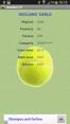 Guida all Applicazione Tesseramento 1 Questa applicazione permette di gestire rapidamente il tesseramento e il rinnovo dei Soci. E possibile effettuare ricerche rapide, tesseramento singolo o di più soci
Guida all Applicazione Tesseramento 1 Questa applicazione permette di gestire rapidamente il tesseramento e il rinnovo dei Soci. E possibile effettuare ricerche rapide, tesseramento singolo o di più soci
Manuale Front-Office Servizio ConservazioneNoProblem
 Manuale Front-Office Servizio ConservazioneNoProblem Versione 2.0 29 OTTOBRE 2015 1 Sommario 1. Accesso all applicazione web... 3 1.1 Autenticazione... 3 2. Logout... 4 3. Profilo azienda... 5 3.1 Ricerca
Manuale Front-Office Servizio ConservazioneNoProblem Versione 2.0 29 OTTOBRE 2015 1 Sommario 1. Accesso all applicazione web... 3 1.1 Autenticazione... 3 2. Logout... 4 3. Profilo azienda... 5 3.1 Ricerca
2. LOGIN E RECUPERO DATI DI ACCESSO
 1. ACCESSO AL SISTEMA La prima schermata cui si accede consente le seguenti operazioni: Login Registrazione nuovo utente Recupero password e/o nome utente 2. LOGIN E RECUPERO DATI DI ACCESSO L accesso
1. ACCESSO AL SISTEMA La prima schermata cui si accede consente le seguenti operazioni: Login Registrazione nuovo utente Recupero password e/o nome utente 2. LOGIN E RECUPERO DATI DI ACCESSO L accesso
INFORMATIVA FINANZIARIA
 Capitolo 10 INFORMATIVA FINANZIARIA In questa sezione sono riportate le quotazioni e le informazioni relative ai titoli inseriti nella SELEZIONE PERSONALE attiva.tramite la funzione RICERCA TITOLI è possibile
Capitolo 10 INFORMATIVA FINANZIARIA In questa sezione sono riportate le quotazioni e le informazioni relative ai titoli inseriti nella SELEZIONE PERSONALE attiva.tramite la funzione RICERCA TITOLI è possibile
1 Riconoscimento del soggetto richiedente da parte del sistema
 Guida alla compilazione on-line della domanda per il bando Servizi per l accesso all istruzione (Trasporto scolastico, assistenza disabili e servizio pre-scuola e post-scuola) INDICE 1 Riconoscimento del
Guida alla compilazione on-line della domanda per il bando Servizi per l accesso all istruzione (Trasporto scolastico, assistenza disabili e servizio pre-scuola e post-scuola) INDICE 1 Riconoscimento del
monitoraggio dei locomotori via Internet
 monitoraggio dei locomotori via Internet Pagina 1 di 23 Sommario 1 Sito internet-home page... 3 2 Descrizione delle sezioni... 4 2.1 Invia nuove misurazioni sul sito... 5 2.2 Speed Control... 8 2.3 Controllo
monitoraggio dei locomotori via Internet Pagina 1 di 23 Sommario 1 Sito internet-home page... 3 2 Descrizione delle sezioni... 4 2.1 Invia nuove misurazioni sul sito... 5 2.2 Speed Control... 8 2.3 Controllo
WEB-RECALL: GESTIONE DEI TICKETS DI ASSISTENZA
 WEB-RECALL: GESTIONE DEI TICKETS DI ASSISTENZA MANUALE D USO DELLA PROCEDURA Indice Indice... Errore. Il segnalibro non è definito. 1-Login... 2 2-Pannello di controllo... 3 2.1- Inserisci una nuova richiesta...
WEB-RECALL: GESTIONE DEI TICKETS DI ASSISTENZA MANUALE D USO DELLA PROCEDURA Indice Indice... Errore. Il segnalibro non è definito. 1-Login... 2 2-Pannello di controllo... 3 2.1- Inserisci una nuova richiesta...
PROCEDURA OPERATIVA FASE PREPARATORIA SCRUTINI SISSIWeb
 PROCEDURA OPERATIVA FASE PREPARATORIA SCRUTINI SISSIWeb La segreteria didattica dovrà eseguire semplici operazioni per effettuare, senza alcun problema, lo scrutinio elettronico: 1. CONTROLLO PIANI DI
PROCEDURA OPERATIVA FASE PREPARATORIA SCRUTINI SISSIWeb La segreteria didattica dovrà eseguire semplici operazioni per effettuare, senza alcun problema, lo scrutinio elettronico: 1. CONTROLLO PIANI DI
PROGRAMMA GESTIONE TURNI MANUALE UTENTE. Programma Gestione Turni Manuale Utente versione 1.1
 PROGRAMMA GESTIONE TURNI MANUALE UTENTE INDICE 1 PREMESSA 3 2 COMANDI COMUNI 3 3 SEDI 3 4 FESTIVITÀ 4 5 PERIODI TURNI 4 6 COD. TURNI 6 7 TURNI SPORTIVI 9 8 COD. EQUIPAGGI 9 9 DISPONIBILITÀ 10 10 INDISPONIBILITÀ
PROGRAMMA GESTIONE TURNI MANUALE UTENTE INDICE 1 PREMESSA 3 2 COMANDI COMUNI 3 3 SEDI 3 4 FESTIVITÀ 4 5 PERIODI TURNI 4 6 COD. TURNI 6 7 TURNI SPORTIVI 9 8 COD. EQUIPAGGI 9 9 DISPONIBILITÀ 10 10 INDISPONIBILITÀ
Catalogo Elettronico Lancia, Fiat e Alfa Romeo
 Catalogo Elettronico Lancia, Fiat e Alfa Romeo Manuale sulla Navigazione Release 1.0 Indice Manuale Struttura pagine Caratteristiche prodotto Utilizzo carrello ( Carrello Prodotti ) Funzionalità di ricerca
Catalogo Elettronico Lancia, Fiat e Alfa Romeo Manuale sulla Navigazione Release 1.0 Indice Manuale Struttura pagine Caratteristiche prodotto Utilizzo carrello ( Carrello Prodotti ) Funzionalità di ricerca
Guida alla registrazione on-line di un NovaSun Log
 Guida alla registrazione on-line di un NovaSun Log Revisione 4.1 23/04/2012 pag. 1 di 16 Contenuti Il presente documento è una guida all accesso e all utilizzo del pannello di controllo web dell area clienti
Guida alla registrazione on-line di un NovaSun Log Revisione 4.1 23/04/2012 pag. 1 di 16 Contenuti Il presente documento è una guida all accesso e all utilizzo del pannello di controllo web dell area clienti
A tal fine il presente documento si compone di tre distinte sezioni:
 Guida on-line all adempimento Questa guida vuole essere un supporto per le pubbliche amministrazioni, nella compilazione e nella successiva pubblicazione dei dati riguardanti i dirigenti sui siti istituzionali
Guida on-line all adempimento Questa guida vuole essere un supporto per le pubbliche amministrazioni, nella compilazione e nella successiva pubblicazione dei dati riguardanti i dirigenti sui siti istituzionali
Consolle Avvocato ELETTRONICA. Data del documento: 09/02/2016 Protocollo: D16-0082 Versione : 1.3
 Consolle Avvocato VADEMECUM INTRODUTTIVO ALLA FATTURAZIONE ELETTRONICA Data del documento: 09/02/2016 Protocollo: D16-0082 Versione : 1.3 Riservatezza delle informazioni Questo documento contiene materiale
Consolle Avvocato VADEMECUM INTRODUTTIVO ALLA FATTURAZIONE ELETTRONICA Data del documento: 09/02/2016 Protocollo: D16-0082 Versione : 1.3 Riservatezza delle informazioni Questo documento contiene materiale
Consolle Avvocato ELETTRONICA. Data del documento: 09/02/2016 Protocollo: D16-0081 Versione : 1.0
 Consolle Avvocato VADEMECUM INTRODUTTIVO ALLA FATTURAZIONE ELETTRONICA Data del documento: 09/02/2016 Protocollo: D16-0081 Versione : 1.0 Riservatezza delle informazioni Questo documento contiene materiale
Consolle Avvocato VADEMECUM INTRODUTTIVO ALLA FATTURAZIONE ELETTRONICA Data del documento: 09/02/2016 Protocollo: D16-0081 Versione : 1.0 Riservatezza delle informazioni Questo documento contiene materiale
Progetto SOLE Sanità OnLinE
 Progetto SOLE Sanità OnLinE Rete integrata ospedale-territorio nelle Aziende Sanitarie della Regione Emilia-Romagna: I medici di famiglia e gli specialisti Online (DGR 1686/2002) console - Manuale utente
Progetto SOLE Sanità OnLinE Rete integrata ospedale-territorio nelle Aziende Sanitarie della Regione Emilia-Romagna: I medici di famiglia e gli specialisti Online (DGR 1686/2002) console - Manuale utente
BANCA DATI ANCI-CONAI
 BANCA DATI ANCI-CONAI MANUALE UTENTE (REV. 30 gen 2015) A cura di Ancitel Energia e Ambiente S.p.A. Indice PREMESSA... 3 1. ACCESSO ALLA BANCA DATI... 3 2. L APPLICATIVO... 5 2.1 Primo accesso al sistema...
BANCA DATI ANCI-CONAI MANUALE UTENTE (REV. 30 gen 2015) A cura di Ancitel Energia e Ambiente S.p.A. Indice PREMESSA... 3 1. ACCESSO ALLA BANCA DATI... 3 2. L APPLICATIVO... 5 2.1 Primo accesso al sistema...
1 Tesoreria Statale - Articolo 18 Sistema informatico gestione dati -Manuale Utente v.1.0
 Manuale Utente 1 PREMESSA In forza di quanto disposto dall art.18, comma 1, del decreto legge 1 luglio 2009, n.78, convertito con modificazioni, dalla legge 3 agosto 2009, n.102 è stato emanato il decreto
Manuale Utente 1 PREMESSA In forza di quanto disposto dall art.18, comma 1, del decreto legge 1 luglio 2009, n.78, convertito con modificazioni, dalla legge 3 agosto 2009, n.102 è stato emanato il decreto
http://arezzo.motouristoffice.it
 Istruzioni l invio telematico della DICHIARAZIONE PREZZI E SERVIZI, per l installazione del lettore Smart Card, e l installazione di DIKE http://arezzo.motouristoffice.it 1 Vi sarà sufficiente inserire
Istruzioni l invio telematico della DICHIARAZIONE PREZZI E SERVIZI, per l installazione del lettore Smart Card, e l installazione di DIKE http://arezzo.motouristoffice.it 1 Vi sarà sufficiente inserire
CERTIFICATI DIGITALI. Manuale Utente
 CERTIFICATI DIGITALI Procedure di installazione, rimozione, archiviazione Manuale Utente versione 1.0 pag. 1 pag. 2 di30 Sommario CERTIFICATI DIGITALI...1 Manuale Utente...1 Sommario...2 Introduzione...3
CERTIFICATI DIGITALI Procedure di installazione, rimozione, archiviazione Manuale Utente versione 1.0 pag. 1 pag. 2 di30 Sommario CERTIFICATI DIGITALI...1 Manuale Utente...1 Sommario...2 Introduzione...3
Dna File Converter Software per importazione esportazione dati Unisap-Essepaghe. Manuale utente
 Dna File Converter Software per importazione esportazione dati Unisap-Essepaghe Manuale utente Premessa Il presente documento ha lo scopo di illustrare le funzionalità presenti nel software di importazione
Dna File Converter Software per importazione esportazione dati Unisap-Essepaghe Manuale utente Premessa Il presente documento ha lo scopo di illustrare le funzionalità presenti nel software di importazione
Manuale d uso per la raccolta: Sicurezza degli impianti di utenza a gas - Postcontatore
 Manuale d uso per la raccolta: Sicurezza degli impianti di utenza a gas - Postcontatore 1. Obbligo di comunicazione dei dati... 2 2. Accesso alla raccolta... 2 3. Compilazione... 6 2.1 Dati generali Sicurezza
Manuale d uso per la raccolta: Sicurezza degli impianti di utenza a gas - Postcontatore 1. Obbligo di comunicazione dei dati... 2 2. Accesso alla raccolta... 2 3. Compilazione... 6 2.1 Dati generali Sicurezza
Assessorato alla Sanità ARPA. Anagrafe Regionale dei Prodotti Amministrabili. Manuale Utente 1.0.0
 Assessorato alla Sanità ARPA Anagrafe Regionale dei Prodotti Amministrabili Manuale Utente 1.0.0 Sommario 1. Introduzione... 2 2. Profili utente... 2 3. Dispositivi medici... 2 3.1. ARPA-Ricerca Anagrafiche...
Assessorato alla Sanità ARPA Anagrafe Regionale dei Prodotti Amministrabili Manuale Utente 1.0.0 Sommario 1. Introduzione... 2 2. Profili utente... 2 3. Dispositivi medici... 2 3.1. ARPA-Ricerca Anagrafiche...
Pagina 2 di 14. Indice
 Manuale d uso per la raccolta: Sicurezza e continuità del servizio di distribuzione gas (comma 28.17 dell'allegato A alla deliberazione 574/2013/R/gas) Pagina 1 di 14 Indice 1. Accesso alla raccolta...
Manuale d uso per la raccolta: Sicurezza e continuità del servizio di distribuzione gas (comma 28.17 dell'allegato A alla deliberazione 574/2013/R/gas) Pagina 1 di 14 Indice 1. Accesso alla raccolta...
Via della Repubblica 9 - Trezzano S/Naviglio (MI) 02.48405033-02.48405035 Partita IVA nr. 11680670152
 Via della Repubblica 9 - Trezzano S/Naviglio (MI) 02.48405033-02.48405035 Partita IVA nr. 11680670152 1 Avvio del software e schermata principale Aprire una pagina Web e digitare l indirizzo nell apposita
Via della Repubblica 9 - Trezzano S/Naviglio (MI) 02.48405033-02.48405035 Partita IVA nr. 11680670152 1 Avvio del software e schermata principale Aprire una pagina Web e digitare l indirizzo nell apposita
EASYGEST: GESTIONE MOVIMENTI DI MAGAZZINO
 EASYGEST - GESTIONE MOVIMENTI DI MAGAZZINO EASYGEST: GESTIONE MOVIMENTI DI MAGAZZINO Cliccando su Movimenti -> Inserimento si apre la maschera per inserire i carichi e gli scarichi di magazzino. Per in
EASYGEST - GESTIONE MOVIMENTI DI MAGAZZINO EASYGEST: GESTIONE MOVIMENTI DI MAGAZZINO Cliccando su Movimenti -> Inserimento si apre la maschera per inserire i carichi e gli scarichi di magazzino. Per in
Consolle Avvocato VADEMECUM INTRODUTTIVO ALLA FATTURAZIONE ELETTRONICA. VERSIONE 1.0 del 16 Marzo 2015. Redatto da Net Service S.p.A.
 Consolle Avvocato VADEMECUM INTRODUTTIVO ALLA FATTURAZIONE ELETTRONICA VERSIONE 1.0 del 16 Marzo 2015 Redatto da Net Service S.p.A. Sommario Introduzione alla Fatturazione Elettronica in Consolle Avvocato...
Consolle Avvocato VADEMECUM INTRODUTTIVO ALLA FATTURAZIONE ELETTRONICA VERSIONE 1.0 del 16 Marzo 2015 Redatto da Net Service S.p.A. Sommario Introduzione alla Fatturazione Elettronica in Consolle Avvocato...
guida all utilizzo del sistema FEGC Front-End Generalizzato Contributivo per la presentazione delle domande
 Progetti di Azioni Positive degli Enti Locali Servizio lavoro e pari opportunità versione 01/2015 guida all utilizzo del sistema FEGC 2015 Front-End Generalizzato Contributivo per la presentazione delle
Progetti di Azioni Positive degli Enti Locali Servizio lavoro e pari opportunità versione 01/2015 guida all utilizzo del sistema FEGC 2015 Front-End Generalizzato Contributivo per la presentazione delle
Università degli Studi di Messina
 Università degli Studi di Messina Guida alla Rendicontazione on-line delle Attività del Docente Versione della revisione: 2.02/2013-07 A cura di: Fabio Adelardi Università degli studi di Messina Centro
Università degli Studi di Messina Guida alla Rendicontazione on-line delle Attività del Docente Versione della revisione: 2.02/2013-07 A cura di: Fabio Adelardi Università degli studi di Messina Centro
VACANZE STUDIO - MANUALE UTENTE PER SOCIETÀ APPALTATRICI
 VACANZE STUDIO - MANUALE UTENTE PER SOCIETÀ APPALTATRICI INDICE pag. INTRODUZIONE... 3 STORIA DELLE MODIFICHE APPORTATE... 3 SCOPO DEL DOCUMENTO... 3 ABBREVIAZIONI... 3 APPLICATIVO COMPATIBILE CON INTERNET
VACANZE STUDIO - MANUALE UTENTE PER SOCIETÀ APPALTATRICI INDICE pag. INTRODUZIONE... 3 STORIA DELLE MODIFICHE APPORTATE... 3 SCOPO DEL DOCUMENTO... 3 ABBREVIAZIONI... 3 APPLICATIVO COMPATIBILE CON INTERNET
2015 PERIODO D IMPOSTA
 Manuale operativo per l installazione dell aggiornamento e per la compilazione della Certificazione Unica 2015 PERIODO D IMPOSTA 2014 società del gruppo Collegarsi al sito www.bitsrl.com 1. Cliccare sul
Manuale operativo per l installazione dell aggiornamento e per la compilazione della Certificazione Unica 2015 PERIODO D IMPOSTA 2014 società del gruppo Collegarsi al sito www.bitsrl.com 1. Cliccare sul
Manuale per i redattori del sito web OttoInforma
 Manuale per i redattori del sito web OttoInforma Contenuti 1. Login 2. Creare un nuovo articolo 3. Pubblicare l articolo 4. Salvare l articolo in bozza 5. Le categorie 6. Modificare un articolo 7. Modificare
Manuale per i redattori del sito web OttoInforma Contenuti 1. Login 2. Creare un nuovo articolo 3. Pubblicare l articolo 4. Salvare l articolo in bozza 5. Le categorie 6. Modificare un articolo 7. Modificare
PRESENTAZIONE DOMANDA DI PAGAMENTO
 PRESENTAZIONE DOMANDA DI PAGAMENTO Ordinanza commissariale n. 57 del 12 ottobre 2012 e successive modifiche Criteri e modalità per il riconoscimento dei danni e la concessione dei contributi per la riparazione,
PRESENTAZIONE DOMANDA DI PAGAMENTO Ordinanza commissariale n. 57 del 12 ottobre 2012 e successive modifiche Criteri e modalità per il riconoscimento dei danni e la concessione dei contributi per la riparazione,
MODULO 5 ACCESS Basi di dati. Lezione 4
 MODULO 5 ACCESS Basi di dati Lezione 4 ARGOMENTI Lezione 4 Filtrare i dati Esempio 1 Query Cos è Creare Query in visualizza struttura Criteri di ricerca Esempio 2 Esempio 3 Esempio 4 Creare Query in creazione
MODULO 5 ACCESS Basi di dati Lezione 4 ARGOMENTI Lezione 4 Filtrare i dati Esempio 1 Query Cos è Creare Query in visualizza struttura Criteri di ricerca Esempio 2 Esempio 3 Esempio 4 Creare Query in creazione
Manuale. Interreg. Workflow di Ripianificazione. Manuale workflow di ripianificazione 1/22
 Manuale Workflow di Ripianificazione Interreg Manuale workflow di ripianificazione 1/22 Accedere al sito: Introduzione Scegliere il profilo STC Manuale workflow di ripianificazione 2/22 Scegliere dal menu
Manuale Workflow di Ripianificazione Interreg Manuale workflow di ripianificazione 1/22 Accedere al sito: Introduzione Scegliere il profilo STC Manuale workflow di ripianificazione 2/22 Scegliere dal menu
GUIDA ALLA PRENOTAZIONE DEGLI APPELLI ON-LINE (STUDENTE)
 Direzione Didattica e Ricerca Servizi didattici GUIDA ALLA PRENOTAZIONE DEGLI APPELLI ON-LINE (STUDENTE) Aggiornata al 31/10/2007 Sistema integrato per la gestione della didattica INDICE: 1. ACCESSO AL
Direzione Didattica e Ricerca Servizi didattici GUIDA ALLA PRENOTAZIONE DEGLI APPELLI ON-LINE (STUDENTE) Aggiornata al 31/10/2007 Sistema integrato per la gestione della didattica INDICE: 1. ACCESSO AL
S.I.N. S.R.L. SISTEMA INFORMATIVO NAZIONALE
 Edizione 1.0 Marzo 2010 S.I.N. S.R.L. SISTEMA INFORMATIVO NAZIONALE PER LO SVILUPPO IN AGRICOLTURA Sviluppo Rurale 2007 2013 Misure Strutturali Compilazione domanda di pagamento Manuale Operativo Utente
Edizione 1.0 Marzo 2010 S.I.N. S.R.L. SISTEMA INFORMATIVO NAZIONALE PER LO SVILUPPO IN AGRICOLTURA Sviluppo Rurale 2007 2013 Misure Strutturali Compilazione domanda di pagamento Manuale Operativo Utente
Manuale utente. Selezione on-line Manuale.docx. Id documento: Versione: versione 2.4
 Manuale utente Id documento: Selezione on-line Manuale.docx Versione: versione 2.4 Revisioni: Aggiunte le funzioni Copia in e Sposta in nella sezione Curriculum (paragrafo 4.5) Data: 17/01/2014 Pagina
Manuale utente Id documento: Selezione on-line Manuale.docx Versione: versione 2.4 Revisioni: Aggiunte le funzioni Copia in e Sposta in nella sezione Curriculum (paragrafo 4.5) Data: 17/01/2014 Pagina
. A primi passi con microsoft a.ccepss SommarIo: i S 1. aprire e chiudere microsoft access Start (o avvio) l i b tutti i pro- grammi
 Capitolo Terzo Primi passi con Microsoft Access Sommario: 1. Aprire e chiudere Microsoft Access. - 2. Aprire un database esistente. - 3. La barra multifunzione di Microsoft Access 2007. - 4. Creare e salvare
Capitolo Terzo Primi passi con Microsoft Access Sommario: 1. Aprire e chiudere Microsoft Access. - 2. Aprire un database esistente. - 3. La barra multifunzione di Microsoft Access 2007. - 4. Creare e salvare
Per accedere all area di gestione collegarsi al sito www.editeltn.it e digitare nell apposito box i dati di accesso (username: xxx password: xxx).
 GUIDA ALL USO DEL CMS (Content Management System) Del sito www.biodermol.com 1. ACCESSO ALL AREA DI GESTIONE Per accedere all area di gestione collegarsi al sito www.editeltn.it e digitare nell apposito
GUIDA ALL USO DEL CMS (Content Management System) Del sito www.biodermol.com 1. ACCESSO ALL AREA DI GESTIONE Per accedere all area di gestione collegarsi al sito www.editeltn.it e digitare nell apposito
ALBO VOLONTARIATO (v. 2.4.0) UTENTE ORGANIZZAZIONE VOLONTARIATO
 DIREZIONE GENERALE PROTEZIONE CIVILE, PREVENZIONE E POLIZIA LOCALE UNITÀ ORGANIZZATIVA PROTEZIONE CIVILE ALBO VOLONTARIATO (v. 2.4.0) UTENTE ORGANIZZAZIONE VOLONTARIATO Realizzato a cura di: LOMBARDIA
DIREZIONE GENERALE PROTEZIONE CIVILE, PREVENZIONE E POLIZIA LOCALE UNITÀ ORGANIZZATIVA PROTEZIONE CIVILE ALBO VOLONTARIATO (v. 2.4.0) UTENTE ORGANIZZAZIONE VOLONTARIATO Realizzato a cura di: LOMBARDIA
JAVENDOS. (Modulo Web Opzionale di Mitico ERP) (Applicazione JAVA J2EE) Revisione Luglio 2011. a cura di Vinicio Montagnoli, Andrea Baldelli
 JAVENDOS (Modulo Web Opzionale di Mitico ERP) gestione ordini web e statistiche clienti/agenti. (Applicazione JAVA J2EE) Revisione Luglio 2011 a cura di Vinicio Montagnoli, Andrea Baldelli www.assistinformatica.com
JAVENDOS (Modulo Web Opzionale di Mitico ERP) gestione ordini web e statistiche clienti/agenti. (Applicazione JAVA J2EE) Revisione Luglio 2011 a cura di Vinicio Montagnoli, Andrea Baldelli www.assistinformatica.com
Manuali Software PEGASO. Gestione Depositi Giudiziari. Manuale Operativo. EUROSOFT - Via Francesco Cilea, 288-00124 Roma Pag.Nr 1
 PEGASO Gestione Depositi Giudiziari Manuale Operativo Pag.Nr 1 INDICE 1. Dati di Base a) Gestione Depositi 3 b) Gestione Comandi 3 c) Gestione Causali 3 d) Gestione Tipo Veicolo 3 e) Gestione Supplementi
PEGASO Gestione Depositi Giudiziari Manuale Operativo Pag.Nr 1 INDICE 1. Dati di Base a) Gestione Depositi 3 b) Gestione Comandi 3 c) Gestione Causali 3 d) Gestione Tipo Veicolo 3 e) Gestione Supplementi
A tal fine il presente documento si compone di tre distinte sezioni:
 Guida on-line all adempimento Questa guida vuole essere un supporto per le pubbliche amministrazioni, nella compilazione e nella successiva pubblicazione dei dati riguardanti i dirigenti sui siti istituzionali
Guida on-line all adempimento Questa guida vuole essere un supporto per le pubbliche amministrazioni, nella compilazione e nella successiva pubblicazione dei dati riguardanti i dirigenti sui siti istituzionali
NAVIGAZIONE DEL SI-ERC: UTENTE PROGETTISTA
 3 NAVIGAZIONE DEL SI-ERC: UTENTE PROGETTISTA Collegandosi al sito, si accede alla Home Page del SI-ERC che si presenta come illustrato di seguito. L utente progettista, analogamente agli altri utenti,
3 NAVIGAZIONE DEL SI-ERC: UTENTE PROGETTISTA Collegandosi al sito, si accede alla Home Page del SI-ERC che si presenta come illustrato di seguito. L utente progettista, analogamente agli altri utenti,
La catalogazione con LIBERO Modulo Catalogazione
 CATALOGAZIONE 1. LA CATALOGAZIONE NEL FORMATO UNIMARC 2. COME LEGARE AL RECORD TERMINI DELLE LISTE DI AUTORITA 3. LA SCHERMATA GESTIONE DEL MAGAZZINO 1. LA CATALOGAZIONE NEL FORMATO UNIMARC Per catalogare
CATALOGAZIONE 1. LA CATALOGAZIONE NEL FORMATO UNIMARC 2. COME LEGARE AL RECORD TERMINI DELLE LISTE DI AUTORITA 3. LA SCHERMATA GESTIONE DEL MAGAZZINO 1. LA CATALOGAZIONE NEL FORMATO UNIMARC Per catalogare
2 - Modifica. 2.1 - Annulla 2.2 - ANNULLA TOPOGRAFICO 2.3 - ANNULLA TOPOGRAFICO MULTIPLO FIGURA 2.1
 2 - Modifica FIGURA 2.1 Il menu a tendina Modifica contiene il gruppo di comandi relativi alla selezione e alla gestione delle proprietà delle entità del disegno e alla gestione dei layer. I comandi sono
2 - Modifica FIGURA 2.1 Il menu a tendina Modifica contiene il gruppo di comandi relativi alla selezione e alla gestione delle proprietà delle entità del disegno e alla gestione dei layer. I comandi sono
PIATTAFORMA DOCUMENTALE CRG
 SISTEMA DI GESTIONE DOCUMENTALE DMS24 PIATTAFORMA DOCUMENTALE CRG APPLICAZIONE PER LE PROCEDURE DI GARE D AMBITO 1 AGENDA 1. Introduzione 2. I Livelli di accesso 3. Architettura di configurazione 4. Accesso
SISTEMA DI GESTIONE DOCUMENTALE DMS24 PIATTAFORMA DOCUMENTALE CRG APPLICAZIONE PER LE PROCEDURE DI GARE D AMBITO 1 AGENDA 1. Introduzione 2. I Livelli di accesso 3. Architettura di configurazione 4. Accesso
MANUALE ESSE3 Gestione Registro delle lezioni
 MANUALE ESSE3 Gestione Registro delle lezioni DOCENTI 1 INDICE 1. INTRODUZIONE E ACCESSO... 3 2. GESTIONE DEL REGISTRO... 4 2.1. Informazioni generali... 6 2.2. Stato del Registro... 7 2.2.1. Transizioni
MANUALE ESSE3 Gestione Registro delle lezioni DOCENTI 1 INDICE 1. INTRODUZIONE E ACCESSO... 3 2. GESTIONE DEL REGISTRO... 4 2.1. Informazioni generali... 6 2.2. Stato del Registro... 7 2.2.1. Transizioni
Amministrazione Trasparente
 Amministrazione Trasparente Acquisizione CV Dirigenti Scolastici e Monitoraggio Guida di riferimento Indice 1. Introduzione... 3 2. Accesso e utilizzo dell applicazione... 4 3. Acquisizione del Curriculum
Amministrazione Trasparente Acquisizione CV Dirigenti Scolastici e Monitoraggio Guida di riferimento Indice 1. Introduzione... 3 2. Accesso e utilizzo dell applicazione... 4 3. Acquisizione del Curriculum
GUIDA OPERATIVA PORTALE PER I COMUNI GESTIONE DELLA TOPONOMASTICA
 Pag. 1 di 21 GUIDA OPERATIVA PORTALE PER I COMUNI GESTIONE DELLA TOPONOMASTICA Estratto del DOC. ES-31-IS-0A Pag. 2 di 21 INDICE SERVIZI PER I COMUNI...3 1.1 GESTIONE DELLA TOPONOMASTICA...5 Nuova prenotazione
Pag. 1 di 21 GUIDA OPERATIVA PORTALE PER I COMUNI GESTIONE DELLA TOPONOMASTICA Estratto del DOC. ES-31-IS-0A Pag. 2 di 21 INDICE SERVIZI PER I COMUNI...3 1.1 GESTIONE DELLA TOPONOMASTICA...5 Nuova prenotazione
MODELLO UNICO DI DOMANDA
 MODELLO UNICO DI DOMANDA Ricerca della domanda 1) Soggetto delegato Per scegliere, a partire dal Menù Funzioni dell anagrafe delle imprese, la domanda che si desidera presentare si devono effettuare le
MODELLO UNICO DI DOMANDA Ricerca della domanda 1) Soggetto delegato Per scegliere, a partire dal Menù Funzioni dell anagrafe delle imprese, la domanda che si desidera presentare si devono effettuare le
Spese Sanitarie 730. Manuale d'uso
 Spese Sanitarie 730 Manuale d'uso Tabella contenuti Spese Sanitarie 730... 3 Documenti inviati... 8 Esito degli invii...9 Dettaglio errori... 10 Fatturazione... 11 Fattura a Paziente...12 Fattura a Contatti...
Spese Sanitarie 730 Manuale d'uso Tabella contenuti Spese Sanitarie 730... 3 Documenti inviati... 8 Esito degli invii...9 Dettaglio errori... 10 Fatturazione... 11 Fattura a Paziente...12 Fattura a Contatti...
MANUALE UTENTE Profilo Azienda Partecipata. APPLICATIVO CAFWeb
 MANUALE UTENTE Profilo Azienda Partecipata APPLICATIVO CAFWeb CAF_ManualeUtente_Partecipate_2.0.doc Pag. 1 di 17 Sommario 1 GENERALITÀ... 3 1.1 Scopo... 3 1.2 Validità... 3 1.3 Riferimenti... 3 1.4 Definizioni
MANUALE UTENTE Profilo Azienda Partecipata APPLICATIVO CAFWeb CAF_ManualeUtente_Partecipate_2.0.doc Pag. 1 di 17 Sommario 1 GENERALITÀ... 3 1.1 Scopo... 3 1.2 Validità... 3 1.3 Riferimenti... 3 1.4 Definizioni
Identificazione soggetti obbligati ai sensi TIMR: Esercenti la vendita di energia elettrica
 Manuale d uso: Identificazione soggetti obbligati ai sensi TIMR: Esercenti la vendita di energia elettrica luglio 2014 1. Accesso alla raccolta... 2 2. Il pannello di controllo della raccolta... 4 3. Funzionalità
Manuale d uso: Identificazione soggetti obbligati ai sensi TIMR: Esercenti la vendita di energia elettrica luglio 2014 1. Accesso alla raccolta... 2 2. Il pannello di controllo della raccolta... 4 3. Funzionalità
Manuale d uso per gli Operatori Economici
 Manuale d uso per gli Operatori Economici Autostrade per l Italia S.p.A. INDICE 1. LA FIRMA DIGITALE...3 2. INDIRIZZARIO OPERATORI ECONOMICI...3 2.1. PROCESSO DI REGISTRAZIONE...3 2.2. GESTIONE MODIFICHE...5
Manuale d uso per gli Operatori Economici Autostrade per l Italia S.p.A. INDICE 1. LA FIRMA DIGITALE...3 2. INDIRIZZARIO OPERATORI ECONOMICI...3 2.1. PROCESSO DI REGISTRAZIONE...3 2.2. GESTIONE MODIFICHE...5
SOFTWARE SICUREZZA SUL LAVORO 360 - PROCEDURE STANDARDIZZATE www.prevenzionesicurezza.com GUIDA ALL USO
 GUIDA ALL USO SOFTWARE SICUREZZA SUL LAVORO 360 PROCEDURE STANDARDIZZATE Pagina 1 di 26 Indice Indice...2 Schermata principale...3 DVR Standard...5 Sezione Dati Aziendali...6 Sezione S.P.P....7 Sezione
GUIDA ALL USO SOFTWARE SICUREZZA SUL LAVORO 360 PROCEDURE STANDARDIZZATE Pagina 1 di 26 Indice Indice...2 Schermata principale...3 DVR Standard...5 Sezione Dati Aziendali...6 Sezione S.P.P....7 Sezione
Programma Gestione Presenze Manuale autorizzatore. Versione 1.0 25/08/2010. Area Sistemi Informatici - Università di Pisa
 - Università di Pisa Programma Gestione Presenze Manuale autorizzatore Versione 1.0 25/08/2010 Email: service@adm.unipi.it 1 1 Sommario - Università di Pisa 1 SOMMARIO... 2 2 ACCESSO AL PROGRAMMA... 3
- Università di Pisa Programma Gestione Presenze Manuale autorizzatore Versione 1.0 25/08/2010 Email: service@adm.unipi.it 1 1 Sommario - Università di Pisa 1 SOMMARIO... 2 2 ACCESSO AL PROGRAMMA... 3
Aggiornamento SIDA GESTIONE AGENDA GUIDE. dal giorno 24 febbraio 2015 diventa operativo il nuovo sistema di prenotazione delle guide obbligatorie.
 SIDA Aggiornamento V1411 Elenco delle novità in aggiornamento Germignaga, 20 febbraio 2015 Aggiornamento SIDA GESTIONE AGENDA GUIDE Gentile Cliente, dal giorno 24 febbraio 2015 diventa operativo il nuovo
SIDA Aggiornamento V1411 Elenco delle novità in aggiornamento Germignaga, 20 febbraio 2015 Aggiornamento SIDA GESTIONE AGENDA GUIDE Gentile Cliente, dal giorno 24 febbraio 2015 diventa operativo il nuovo
Manuale operatore per l utilizzo dell utente di dominio
 Manuale operatore per l utilizzo dell utente di dominio Sommario Manuale operatore per l utilizzo dell utente di dominio... 1 1. Account personale di dominio... 2 2. Account generico di dominio... 2 3.
Manuale operatore per l utilizzo dell utente di dominio Sommario Manuale operatore per l utilizzo dell utente di dominio... 1 1. Account personale di dominio... 2 2. Account generico di dominio... 2 3.
OSSERVATORIO REGIONALE CONTRATTI PUBBLICI DI LAVORI, SERVIZI E FORNITURE
 REGIONE LOMBARDIA DIREZIONE GENERALE INFRASTRUTTURE E MOBILITA U.O. INFRASTRUTTURE VIARIE E AEROPORTUALI OSSERVATORIO REGIONALE CONTRATTI PUBBLICI DI LAVORI, SERVIZI E FORNITURE PROGRAMMI TRIENNALI Manuale
REGIONE LOMBARDIA DIREZIONE GENERALE INFRASTRUTTURE E MOBILITA U.O. INFRASTRUTTURE VIARIE E AEROPORTUALI OSSERVATORIO REGIONALE CONTRATTI PUBBLICI DI LAVORI, SERVIZI E FORNITURE PROGRAMMI TRIENNALI Manuale
SIFORM MANUALE PROGETTI FORMATIVI GESTIONE FINANZIARIA
 SIFORM MANUALE PROGETTI FORMATIVI GESTIONE FINANZIARIA 1 Registro documenti...2 2 Autocertificazioni trimestrali...5 3 Rendicontazione progetti formativi...6 3.1 Visualizzazione dei documenti relativi
SIFORM MANUALE PROGETTI FORMATIVI GESTIONE FINANZIARIA 1 Registro documenti...2 2 Autocertificazioni trimestrali...5 3 Rendicontazione progetti formativi...6 3.1 Visualizzazione dei documenti relativi
Manuale per la Comunicazione Polivalente 2015: SPESOMETRO
 1 Manuale per la Comunicazione Polivalente 2015: SPESOMETRO 1.1 Introduzione... 2 1.2 Configurazione Organizzazione... 3 1.3 Configurazione Tipo di Documento... 3 1.4 Configurazione Metodi di Pagamento...
1 Manuale per la Comunicazione Polivalente 2015: SPESOMETRO 1.1 Introduzione... 2 1.2 Configurazione Organizzazione... 3 1.3 Configurazione Tipo di Documento... 3 1.4 Configurazione Metodi di Pagamento...
FastPRESS WEB. In questa schermata è possibile scegliere il tipo di consultazione che si desidera effettuare.
 FastPRESS WEB Benvenuti nel sito FastPRESS per la distribuzione della rassegna stampa. Questa è la schermata principale del sito: In questa schermata è possibile scegliere il tipo di consultazione che
FastPRESS WEB Benvenuti nel sito FastPRESS per la distribuzione della rassegna stampa. Questa è la schermata principale del sito: In questa schermata è possibile scegliere il tipo di consultazione che
11/02/2015 MANUALE DI INSTALLAZIONE DELL APPLICAZIONE DESKTOP TELEMATICO VERSIONE 1.0
 11/02/2015 MANUALE DI INSTALLAZIONE DELL APPLICAZIONE DESKTOP TELEMATICO VERSIONE 1.0 PAG. 2 DI 38 INDICE 1. PREMESSA 3 2. SCARICO DEL SOFTWARE 4 2.1 AMBIENTE WINDOWS 5 2.2 AMBIENTE MACINTOSH 6 2.3 AMBIENTE
11/02/2015 MANUALE DI INSTALLAZIONE DELL APPLICAZIONE DESKTOP TELEMATICO VERSIONE 1.0 PAG. 2 DI 38 INDICE 1. PREMESSA 3 2. SCARICO DEL SOFTWARE 4 2.1 AMBIENTE WINDOWS 5 2.2 AMBIENTE MACINTOSH 6 2.3 AMBIENTE
Hub-PA Versione 1.0.6 Manuale utente
 Hub-PA Versione 1.0.6 Manuale utente (Giugno 2014) Hub-PA è la porta d ingresso al servizio di fatturazione elettronica verso la Pubblica Amministrazione (PA) a disposizione di ogni fornitore. Questo manuale
Hub-PA Versione 1.0.6 Manuale utente (Giugno 2014) Hub-PA è la porta d ingresso al servizio di fatturazione elettronica verso la Pubblica Amministrazione (PA) a disposizione di ogni fornitore. Questo manuale
Sistema per il monitoraggio della Spesa Sanitaria
 Sistema per il monitoraggio della Spesa Sanitaria GUIDA OPERATIVA PER UTENTI SSA NELLA GESTIONE DELLE DELEGHE Pag. 1 di 13 INDICE 1. Introduzione... 3 2. Autenticazione... 5 3. Utente non rappresentato
Sistema per il monitoraggio della Spesa Sanitaria GUIDA OPERATIVA PER UTENTI SSA NELLA GESTIONE DELLE DELEGHE Pag. 1 di 13 INDICE 1. Introduzione... 3 2. Autenticazione... 5 3. Utente non rappresentato
